Muallif:
Charles Brown
Yaratilish Sanasi:
7 Fevral 2021
Yangilanish Sanasi:
1 Iyul 2024
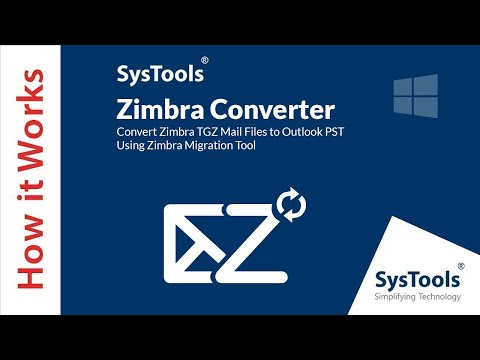
Tarkib
- Qadam bosish
- 1-dan 2-usul: Elektron pochta qayd yozuvini o'rnating
- 2-dan 2-usul: Outlook-ni sozlang
- Maslahatlar
Microsoft Outlook - bu bir xil dasturiy ta'minot bilan bir nechta turli xil elektron pochta hisoblarini boshqarish imkonini beradigan elektron pochta dasturi. Siz har bir hisobni ichki xususiyatlardan foydalanib o'rnatishingiz mumkin, shunda siz barcha elektron pochta xabarlarini bitta qulay joyda olishingiz mumkin. Biroq, buni amalga oshirish uchun avval o'zingizning elektron pochtangizni va Outlook-ni o'zingiz o'rnatishingiz kerak bo'ladi. Yaxshiyamki, bu juda oson. Diqqat qilish: Elektron pochta mijozlarining xilma-xilligi tufayli ushbu maqola eng taniqli Gmail hisob qaydnomasi yordamida jarayonni tushuntiradi. Biroq, har qanday elektron pochta mijozi uchun qadamlar bir xil.
Qadam bosish
1-dan 2-usul: Elektron pochta qayd yozuvini o'rnating
 Joriy elektron pochta hisobingizni oching. Gmail kabi elektron pochta veb-saytingizga o'ting va tizimga kiring.
Joriy elektron pochta hisobingizni oching. Gmail kabi elektron pochta veb-saytingizga o'ting va tizimga kiring.  "Sozlamalar" yoki "Tercihlar" ni bosing. Gmail-da oynaning yuqori o'ng burchagidagi uzatmani bosing. Boshqa ko'plab mijozlar bunga shunchaki "Preferences" yoki "Settings" so'zlari bilan murojaat qilishadi.
"Sozlamalar" yoki "Tercihlar" ni bosing. Gmail-da oynaning yuqori o'ng burchagidagi uzatmani bosing. Boshqa ko'plab mijozlar bunga shunchaki "Preferences" yoki "Settings" so'zlari bilan murojaat qilishadi.  Afzalliklar bo'yicha "Ekspeditor" -ga o'ting. Bu turli xil nomlarga ega bo'lishi mumkin, ammo barchasi "Oldinga" ga o'xshash bo'lishi kerak. Siz duch keladigan boshqa atamalar yoki iboralar:
Afzalliklar bo'yicha "Ekspeditor" -ga o'ting. Bu turli xil nomlarga ega bo'lishi mumkin, ammo barchasi "Oldinga" ga o'xshash bo'lishi kerak. Siz duch keladigan boshqa atamalar yoki iboralar: - "Ekspeditorlik va POP / IMAP"
- "IMAP sozlamalari"
- "Pochta yo'naltirish."
- "POP / IMAP"
 Hisobingiz uchun "IMAP kirish" ni yoqing. Bu sizning elektron pochta dasturingizga elektron pochta nusxasini Outlook-ga yuborishini aytadi. Buni amalga oshirgandan so'ng, Outlook-ni o'rnatishingiz mumkin.
Hisobingiz uchun "IMAP kirish" ni yoqing. Bu sizning elektron pochta dasturingizga elektron pochta nusxasini Outlook-ga yuborishini aytadi. Buni amalga oshirgandan so'ng, Outlook-ni o'rnatishingiz mumkin. - Agar o'zingizning elektron pochta mijozingizda IMAP-ni topa olmasangiz, qo'shimcha ma'lumot olish uchun Internet orqali qidiring. Brauzeringizni shunchaki "[elektron pochta mijozingiz] + IMAP-ni yoqish" deb qidiring.
2-dan 2-usul: Outlook-ni sozlang
- Outlook-ni oching va keyin menyu satrida "Asboblar" tugmasini bosing. Agar siz Outlook-dan birinchi marta foydalanayotgan bo'lsangiz, ehtimol sizdan hisob qo'shishingizni so'raydi. Elektron pochta qayd yozuvingizni qo'shish uchun bosing.
 "Asboblar" ochiladigan menyusining pastki qismida "Hisob qaydnomalari" ni tanlang. Shu bilan siz elektron pochta hisobingizga kirishingiz va uni Outlook-ga o'rnatishingiz mumkin.
"Asboblar" ochiladigan menyusining pastki qismida "Hisob qaydnomalari" ni tanlang. Shu bilan siz elektron pochta hisobingizga kirishingiz va uni Outlook-ga o'rnatishingiz mumkin. - Muammolarni hal qilish: (Windows 8 yoki undan yuqori versiyalari): Agar siz ushbu parametrga ega bo'lmasangiz, "Windows + C" tugmalar birikmasini klaviatura bilan bosib lentani oching. Tasmada "Sozlamalar" ni, so'ng "Hisob qaydnomalari" ni va keyin "Hisob qaydnomasini qo'shish" tugmachasini bosing.

- Muammolarni hal qilish: (Windows 8 yoki undan yuqori versiyalari): Agar siz ushbu parametrga ega bo'lmasangiz, "Windows + C" tugmalar birikmasini klaviatura bilan bosib lentani oching. Tasmada "Sozlamalar" ni, so'ng "Hisob qaydnomalari" ni va keyin "Hisob qaydnomasini qo'shish" tugmachasini bosing.
 Yangi elektron pochta manzilini qo'shish uchun "Qo'shish" tugmasini bosing. Bu ba'zi Mac kompyuterlaridagi oyna burchagidagi kichik "+".
Yangi elektron pochta manzilini qo'shish uchun "Qo'shish" tugmasini bosing. Bu ba'zi Mac kompyuterlaridagi oyna burchagidagi kichik "+". - Muammolarni hal qilish: Sozlamalarni ochish uchun siz oynaning pastki qismidagi qulfni bosishingiz kerak bo'lishi mumkin. Buning uchun sizga ma'mur parolingiz kerak (kompyuterga kirish uchun foydalangan parol).
 Ko'rsatilgan ochiladigan menyudan "Pochta" -ni tanlang. Hisob turini (Gmail, Yahoo Mail va boshqalarni) so'raganda, tegishli bo'lganini tanlang.
Ko'rsatilgan ochiladigan menyudan "Pochta" -ni tanlang. Hisob turini (Gmail, Yahoo Mail va boshqalarni) so'raganda, tegishli bo'lganini tanlang.  Elektron pochta manzilingizni va parolingizni kiriting. Elektron pochtangizga kirish uchun biroz vaqt ketishi mumkin, lekin odatda bir necha daqiqadan oshmasligi kerak.
Elektron pochta manzilingizni va parolingizni kiriting. Elektron pochtangizga kirish uchun biroz vaqt ketishi mumkin, lekin odatda bir necha daqiqadan oshmasligi kerak.  "Turi" oynasida IMAP-ni tanlang. Bu eng keng tarqalgan variant.
"Turi" oynasida IMAP-ni tanlang. Bu eng keng tarqalgan variant. - Muammolarni hal qilish: Agar bu bajarilmasa, POP-ni sinab ko'ring.

- Muammolarni hal qilish: Agar bu bajarilmasa, POP-ni sinab ko'ring.
 Foydalanuvchi nomini kiriting (odatda elektron pochta manzilingiz). Bu tizimga kirish uchun foydalanadigan narsadir.
Foydalanuvchi nomini kiriting (odatda elektron pochta manzilingiz). Bu tizimga kirish uchun foydalanadigan narsadir.  Kiruvchi va chiquvchi serverni bir xil qilib sozlang. Bu murakkab ko'rinadi, ammo unday emas. Shunchaki "pochta" (tirnoqsiz) yozing, nuqta va keyin elektron pochtangiz domeni. Masalan, agar sizning elektron pochtangiz [email protected] bo'lsa, siz ikkala server uchun ham yozishingiz kerak: mail.gmail.com.
Kiruvchi va chiquvchi serverni bir xil qilib sozlang. Bu murakkab ko'rinadi, ammo unday emas. Shunchaki "pochta" (tirnoqsiz) yozing, nuqta va keyin elektron pochtangiz domeni. Masalan, agar sizning elektron pochtangiz [email protected] bo'lsa, siz ikkala server uchun ham yozishingiz kerak: mail.gmail.com. - "Ulanish uchun SSL-dan foydalanish" opsiyasi belgilanganligiga ishonch hosil qiling.
 "Qo'shimcha imkoniyatlar" tugmasini bosing va "Autentifikatsiya" uchun "Kiruvchi server ma'lumotlaridan foydalanish" -ni tanlang. Bu Outlook-ning uzluksiz ishlashiga yordam beradi, ammo bu juda zarur emas. Biroq, bu ba'zi bir keng tarqalgan muammolardan qochishga yordam beradi.
"Qo'shimcha imkoniyatlar" tugmasini bosing va "Autentifikatsiya" uchun "Kiruvchi server ma'lumotlaridan foydalanish" -ni tanlang. Bu Outlook-ning uzluksiz ishlashiga yordam beradi, ammo bu juda zarur emas. Biroq, bu ba'zi bir keng tarqalgan muammolardan qochishga yordam beradi.
Maslahatlar
- Outlook boshqaruv paneli orqali kompyuteringizda standart elektron pochta dasturini yaratishingiz mumkin.



